Cómo usar SoapUI para consumir y probar servicios web SOAP en 6 sencillos pasos
SoapUI es una herramienta potente y fácil de usar para probar APIs y servicios web. Está diseñada específicamente para trabajar con servicios web SOAP (Simple Object Access Protocol), que se basan en mensajes XML y utilizan protocolos de comunicación estandarizados para intercambiar datos estructurados a través de Internet. En este tutorial, te guiaremos en el uso de SoapUI para consumir servicios web SOAP con fines de prueba y desarrollo.
Prerrequisitos
Antes de poder usar SoapUI, deberás descargar e instalar la aplicación. Visita el sitio web de SoapUI y sigue las instrucciones de instalación para tu sistema.
Paso 1: Crear un nuevo proyecto SoapUI
- Inicia SoapUI en tu ordenador.
- Haz clic en el menú
Archivoy seleccionaNuevo proyecto Soap.
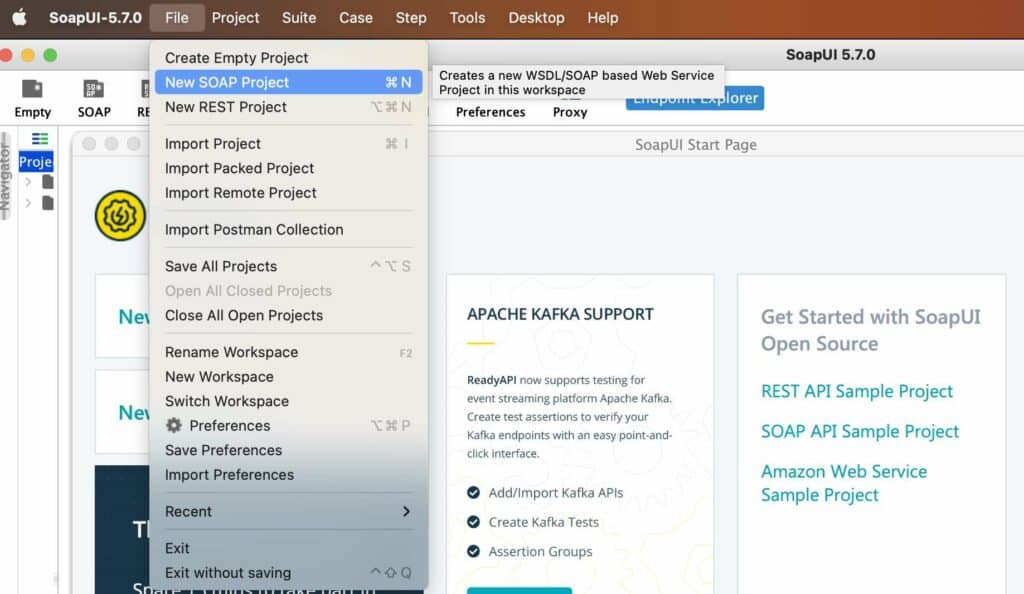
- En el cuadro de diálogo
Nuevo proyecto Soap, introduce un nombre para el proyecto y la URL WSDL del servicio web SOAP con el que deseas trabajar. WSDL (Web Services Description Language) es un documento XML que describe la interfaz del servicio web SOAP.
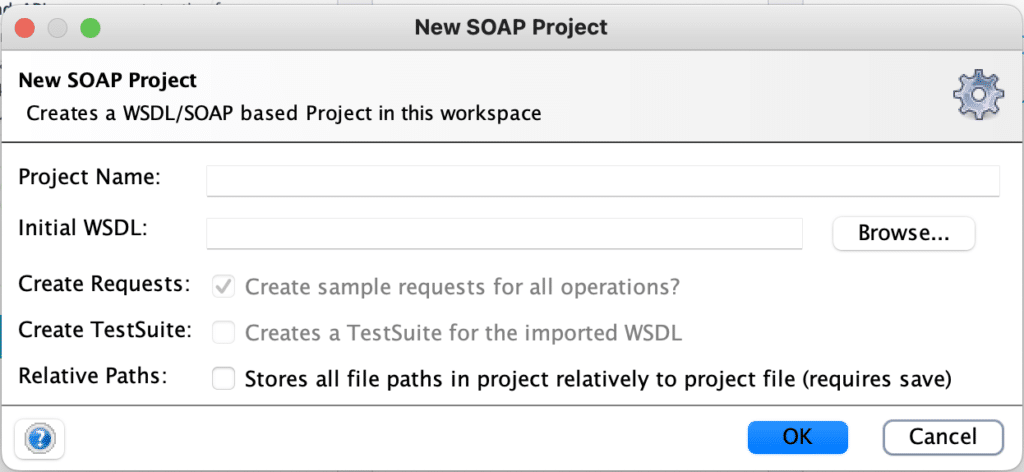
- Haz clic en
Aceptarpara crear tu nuevo proyecto.
Paso 2: Explorar el servicio web SOAP
SoapUI mostrará ahora las operaciones disponibles del servicio web SOAP en el panel izquierdo. Expande los nodos para ver las operaciones que ofrece el servicio web. Cada operación suele corresponder a una funcionalidad o tarea específica.
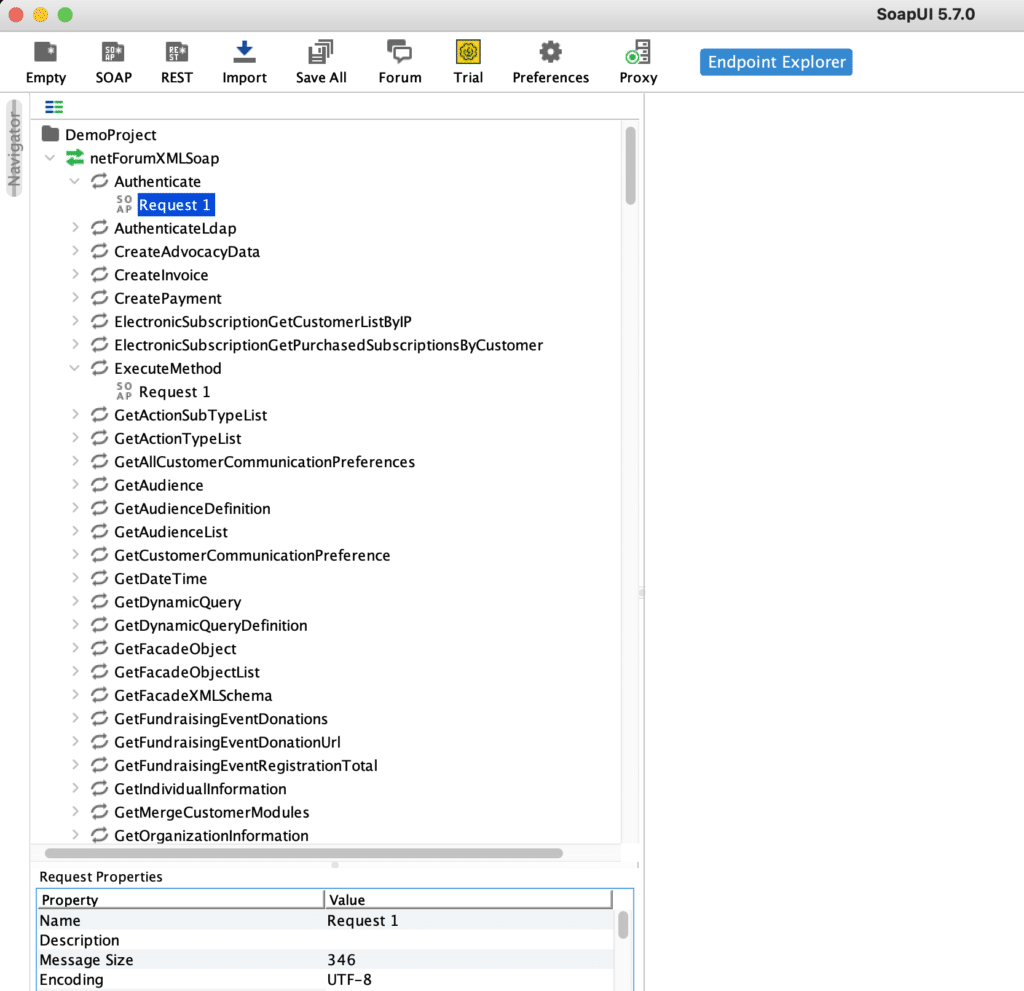
Paso 3: Crear una nueva solicitud
- Haz clic derecho en la operación deseada (por ejemplo,
ExecuteMethod) y seleccionaNueva solicitud. - Se creará una nueva
Solicitud 1debajo de la operación elegida. Asígnale un nombre significativo. - Haz doble clic en la nueva solicitud para abrir su editor.
Paso 4: Introducir los datos para la solicitud
- En el editor de solicitudes, verás una plantilla de mensaje XML generada por SoapUI. Esta plantilla se basa en la definición WSDL de la operación.
- Añade los datos de entrada requeridos reemplazando los marcadores de posición
?en la plantilla del mensaje XML con valores reales. - También puedes modificar las cabeceras de la solicitud SOAP si es necesario. Para ello, cambia a la pestaña
Cabecerasy edita los pares clave-valor.
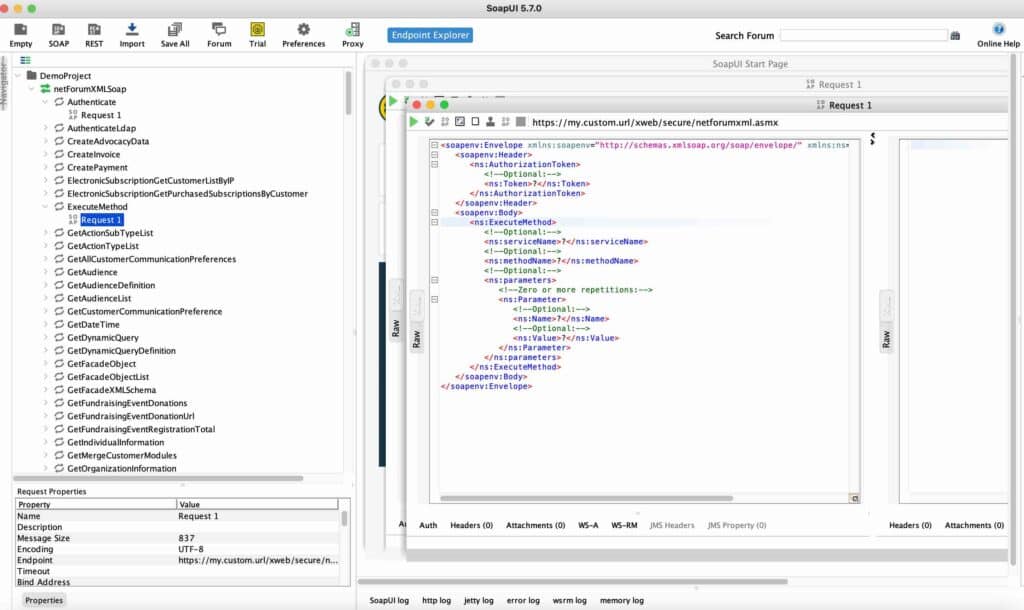
Paso 5: Enviar la solicitud e inspeccionar la respuesta
- Haz clic en el botón verde
Enviar(con el icono de reproducción) en la esquina superior izquierda del editor de solicitudes. - SoapUI enviará la solicitud al servicio web SOAP y mostrará la respuesta del servidor en el panel derecho del editor de solicitudes.
- Analiza la respuesta para asegurarte de que el servicio web ha funcionado como se esperaba. La respuesta está estructurada como un mensaje XML, similar a la solicitud.
Paso 6: Guardar el proyecto
Recuerda guardar tu proyecto para poder acceder y editar tus solicitudes fácilmente en el futuro. Haz clic en Archivo > Guardar proyecto o pulsa CTRL + G.
Conclusión
Siguiendo estos pasos, has aprendido a usar SoapUI para consumir servicios web SOAP. Con esta potente herramienta, puedes probar, depurar y explorar las funcionalidades de diferentes servicios web SOAP. ¡Felices pruebas!